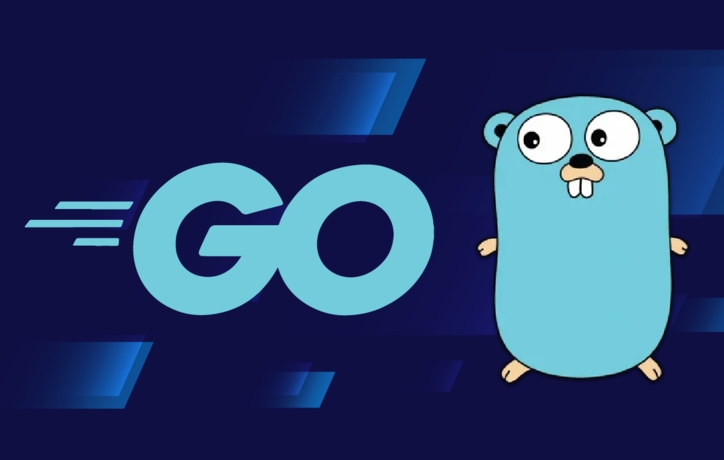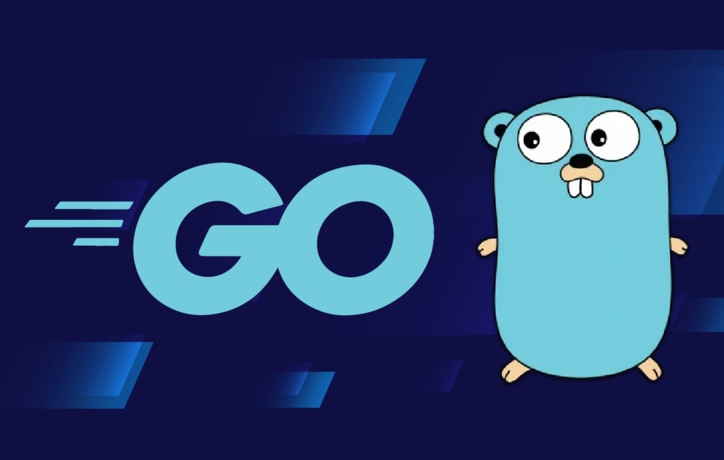Golang调试配置与Delve使用指南
本文详细介绍了如何在Golang中配置调试环境并使用Delve调试器。首先,通过`go install`命令安装Delve,并验证安装是否成功。接着,以VS Code为例,讲解了如何安装Go扩展并配置`launch.json`文件,以便启动调试模式。文章还深入探讨了Delve在Linux和macOS下的安装与权限问题,包括`setcap`权限设置、代码签名以及完全磁盘访问权限。此外,还介绍了断点、变量查看、条件断点和日志断点等调试技巧,并针对常见的调试问题,如`dlv command not found`、权限不足、断点无效等,提供了详细的排查思路和解决方案,帮助开发者快速搭建高效的Golang调试环境。
答案是配置Golang调试环境需安装Delve并集成到IDE。首先通过go install安装Delve,验证dlv version;在VS Code中安装Go扩展并生成launch.json配置调试模式与程序入口;注意Linux需setcap权限,macOS需代码签名与完全磁盘访问;调试时可设断点、查看变量、使用条件断点与日志断点;常见问题包括PATH未配置、权限不足、断点无效等,需检查路径、权限及程序逻辑。

Delve是Go语言官方推荐的调试器,配置Golang调试环境的核心就是围绕它展开。这包括安装Delve,然后在你常用的IDE(比如VS Code)里集成它,最后配置好调试启动项。这样一来,你就能像调试其他语言一样,轻松地单步执行代码、查看变量状态了。
解决方案
配置Golang的调试环境,说白了就是把Delve这个工具请到你的机器上,然后告诉你的开发工具(比如VS Code或者GoLand)怎么用它。
当然,你得先确保Go环境本身是妥妥的,这是前提,不然Delve也无米下锅。
安装Delve: 这是第一步,也是最关键的一步。打开你的终端,执行下面这条命令:
go install github.com/go-delve/delve/cmd/dlv@latest
这条命令会把Delve的最新版本下载、编译并安装到你的
GOPATH/bin(或者Go 1.17+的GOBIN)目录下。安装完后,最好确认一下dlv命令是否可用:dlv version
如果显示版本信息,那恭喜你,Delve本体已经到位了。 一个可能遇到的坑:权限问题。在Linux/macOS上,你可能会需要一些额外的权限来让Delve正常工作,特别是当它需要调试特权进程时。有时候会遇到
Operation not permitted之类的错误,这通常需要配置CAP_SYS_PTRACE能力或者在macOS上设置签名。不过对于日常开发,通常直接安装就够了。IDE配置 (以VS Code为例): 大部分Go开发者会选择VS Code,它的Go插件对Delve的支持是相当不错的。
- 确保你安装了官方的Go扩展(
ms-vscode.go)。 - 打开你的Go项目。
- 进入“运行和调试”视图(左侧边栏的虫子图标)。
- 点击“创建
launch.json文件”,选择“Go”。 - VS Code会自动生成一个默认的
launch.json配置。最常用的配置是"mode": "debug"(或"mode": "auto")和"program": "${workspaceFolder}"。 - 你可以根据需要调整
program字段,比如调试一个特定的文件或子包:"program": "${file}"或"program": "${workspaceFolder}/cmd/your_app"。 - 小贴士:有时候,如果你在一个大的monorepo里,
workspaceFolder可能不是你实际要调试的Go模块根目录。这时候,program就得写全路径,或者在launch.json里指定cwd(current working directory)。
- 确保你安装了官方的Go扩展(
开始调试: 在你的Go代码中设置断点(点击行号左侧区域)。 在“运行和调试”视图中,选择你刚刚配置好的启动项,然后点击绿色的播放按钮。 如果一切顺利,程序会在断点处停下,你就可以查看变量、单步执行、进入/跳出函数了。
Delve在不同操作系统下的安装与权限考量
Delve的安装在不同操作系统下,基本命令都是go install github.com/go-delve/delve/cmd/dlv@latest。但真正用起来,权限问题往往是让人头疼的地方,尤其是Linux和macOS。
在Linux上,Delve需要访问进程的内存和状态,这通常涉及到ptrace系统调用。如果你的系统配置了SELinux或者AppArmor,或者你正在尝试调试一个由root用户运行的程序,你可能会遇到权限不足的问题。一个常见的解决方案是给dlv二进制文件添加CAP_SYS_PTRACE能力:
sudo setcap cap_sys_ptrace=ep $(go env GOBIN)/dlv # 或者,如果你的GOBIN是GOPATH/bin # sudo setcap cap_sys_ptrace=ep $(go env GOPATH)/bin/dlv
这个命令允许dlv在没有root权限的情况下使用ptrace。当然,这涉及到安全,所以请确保你信任这个二进制文件。如果不想这样,就只能用sudo dlv来调试,但这会带来其他不便。
对于macOS,情况稍微复杂一点。从macOS Mojave开始,系统引入了更严格的安全机制。Delve作为调试器,需要被授予“完全磁盘访问”权限,并且通常需要进行代码签名。如果你在macOS上遇到调试器无法连接或Operation not permitted的错误,很可能是这个原因。一个常见的解决办法是:
- 将
dlv二进制文件(通常在$GOPATH/bin或$GOBIN)添加到“系统偏好设置” -> “安全性与隐私” -> “隐私” -> “完全磁盘访问”列表中。 - 对
dlv进行代码签名。你可以创建一个自签名证书:- 打开“钥匙串访问” -> “证书助理” -> “创建证书”。
- 证书类型选择“代码签名”,勾选“让我覆盖默认值”,然后一直下一步直到创建。
- 签名你的
dlv二进制文件:codesign --force --deep --sign "你的证书名称" $(go env GOBIN)/dlv
这个过程有点繁琐,但一旦完成,后续调试就会顺畅很多。我个人觉得macOS这块的门槛是最高的,但也最能体现出系统对安全的重视。
调试实战:断点、变量查看与条件断点
一旦Delve环境搭建好了,真正的乐趣才开始。调试不仅仅是让程序停下来,更重要的是你能看到程序内部在发生什么。
设置断点: 最基础的操作。在VS Code里,点击你代码行号的左边空白处,就会出现一个红点,这就是断点。程序运行到这里就会暂停。如果你想临时禁用一个断点而不是删除它,可以右键点击断点选择“禁用断点”。
查看变量:
程序暂停在断点时,VS Code的“运行和调试”侧边栏会显示“变量”面板。这里会列出当前作用域内的所有变量及其值。你可以展开结构体、切片、映射等复杂类型,深入查看它们的内容。
小技巧:如果变量太多,或者你只想关注某个特定变量,可以在“监视”面板中手动添加表达式。比如你想看user.Name,直接输入user.Name,它就会实时显示值。这在循环里特别有用,你可以监视循环变量的变化。
条件断点:
这是提高调试效率的神器。想象一下,一个循环运行了上万次,你只关心第5000次迭代时的情况。如果每次都停下来,那会非常痛苦。这时候,你可以右键点击断点,选择“编辑断点”,然后输入一个条件表达式,比如i == 4999(如果循环变量是i)。只有当这个条件为真时,程序才会在该断点处暂停。
条件断点可以写得很复杂,只要是Go语言的有效表达式,能返回布尔值就行。比如user.ID == "some_id" && user.Status == "active"。
日志断点(Logpoint):
这其实不是传统意义上的断点,而是不中断程序执行,但会在控制台输出指定信息的功能。右键点击断点,选择“编辑断点”,然后切换到“日志消息”模式。你可以输入字符串和变量表达式,比如"User ID: {user.ID}, Status: {user.Status}"。这在某些情况下比打印日志更方便,因为它不需要修改代码,也不需要重新编译。
常见调试问题与排查思路
调试环境配置好了,不代表就一帆风顺。总会遇到各种奇奇怪怪的问题,这里分享一些我踩过的坑和排查经验。
1. dlv command not found:
这通常是dlv没有正确安装到你的PATH中。
- 确认
go install命令是否执行成功,有没有报错。 - 检查
$(go env GOBIN)或$(go env GOPATH)/bin目录下是否存在dlv可执行文件。 - 确保这个目录已经添加到你的系统
PATH环境变量中。如果是在Shell启动后才修改的PATH,可能需要重启终端或VS Code。
2. could not launch process: unable to locate package 或 build constraints not satisfied:
这往往不是Delve的问题,而是你的Go模块或项目结构有问题。
- 检查
launch.json中的program路径是否正确,它应该指向你的Go模块的根目录或者一个可执行的Go文件(main函数所在的文件)。 - 确认你的Go模块依赖是否都已下载(
go mod tidy或go mod download)。 - 检查你的Go版本和模块的go.mod文件中的Go版本是否兼容。
- 如果你的项目使用了build tags(例如
// +build linux),确保你的调试环境满足这些tag。
3. could not launch process: Operation not permitted (macOS/Linux):
这是典型的权限问题,我在副标题1里已经详细提到了解决方案:macOS需要代码签名和完全磁盘访问,Linux需要CAP_SYS_PTRACE能力。这是最让人抓狂的问题之一,因为错误信息很直接,但解决起来需要对操作系统底层权限有所了解。
4. 断点不生效或程序直接运行结束:
- 断点位置不对: 确保你设置的断点是可执行的代码行,而不是注释、空行、包声明等。
- 程序逻辑问题: 你的程序可能根本就没有执行到你设置断点的那一行。尝试在
main函数入口设置一个断点,确认程序是否启动。 - 优化级别: 某些Go版本或编译选项下,编译器可能会对代码进行优化,导致调试器无法准确映射源代码行。这在日常开发中不常见,但如果遇到,可以尝试关闭编译优化(但这通常需要修改Delve的启动参数,不推荐日常使用)。
5. 调试器连接不上或崩溃:
- 端口冲突: Delve默认会监听一个端口。如果你同时启动了多个Delve实例或者其他程序占用了相同端口,可能会冲突。
- 防火墙: 检查你的系统防火墙是否阻止了Delve的通信。
- Delve版本与Go版本不兼容: 尽管
go install @latest通常能解决,但极少数情况下,特定Go版本可能需要特定Delve版本。可以尝试回退Delve版本或更新Go版本。
排查这些问题时,最重要的是看VS Code的“调试控制台”输出,或者直接在终端运行dlv debug .,看Delve本身的输出信息。很多时候,错误信息会直接告诉你问题出在哪里。调试本身也是一种调试,哈哈。
好了,本文到此结束,带大家了解了《Golang调试配置与Delve使用指南》,希望本文对你有所帮助!关注golang学习网公众号,给大家分享更多Golang知识!
 PHP参数传递与默认值设置详解
PHP参数传递与默认值设置详解
- 上一篇
- PHP参数传递与默认值设置详解

- 下一篇
- LiveData从Service传递数据到Activity方法
-
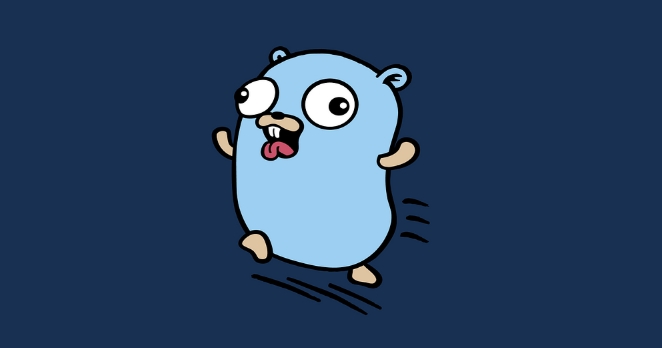
- Golang · Go教程 | 51分钟前 |
- Golangreflect动态赋值方法详解
- 299浏览 收藏
-

- Golang · Go教程 | 52分钟前 |
- Golang标准库与依赖安装详解
- 350浏览 收藏
-
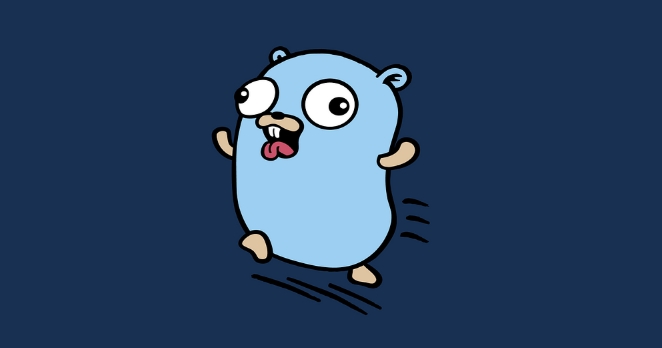
- Golang · Go教程 | 55分钟前 |
- Golang微服务熔断降级实现详解
- 190浏览 收藏
-
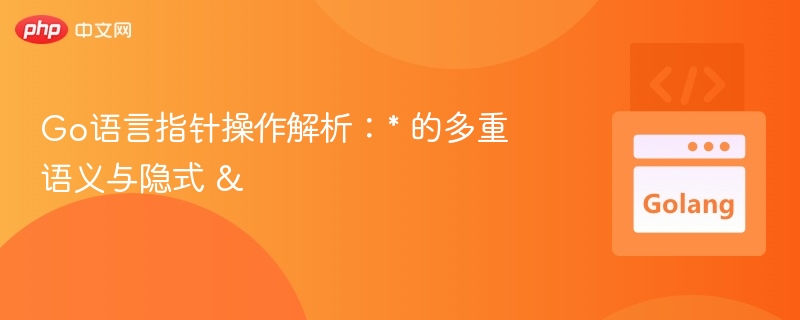
- Golang · Go教程 | 58分钟前 |
- Go语言指针操作:*的多义与隐式&
- 325浏览 收藏
-

- Golang · Go教程 | 59分钟前 |
- Golang自动扩容策略怎么实现
- 145浏览 收藏
-
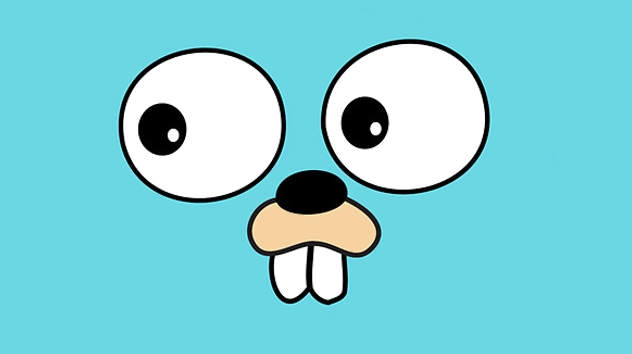
- Golang · Go教程 | 1小时前 |
- Golang指针与闭包关系详解
- 272浏览 收藏
-

- Golang · Go教程 | 1小时前 |
- Golang自定义错误详解与教程
- 110浏览 收藏
-
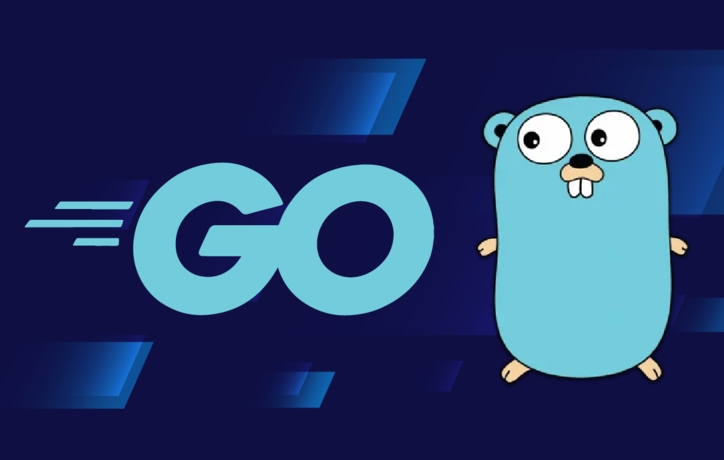
- Golang · Go教程 | 1小时前 |
- GolangJSON读写实战教程详解
- 289浏览 收藏
-

- Golang · Go教程 | 1小时前 |
- gorun支持从标准输入执行代码吗?
- 408浏览 收藏
-

- Golang · Go教程 | 1小时前 |
- Golang环境搭建与依赖安装指南
- 368浏览 收藏
-

- 前端进阶之JavaScript设计模式
- 设计模式是开发人员在软件开发过程中面临一般问题时的解决方案,代表了最佳的实践。本课程的主打内容包括JS常见设计模式以及具体应用场景,打造一站式知识长龙服务,适合有JS基础的同学学习。
- 543次学习
-

- GO语言核心编程课程
- 本课程采用真实案例,全面具体可落地,从理论到实践,一步一步将GO核心编程技术、编程思想、底层实现融会贯通,使学习者贴近时代脉搏,做IT互联网时代的弄潮儿。
- 516次学习
-

- 简单聊聊mysql8与网络通信
- 如有问题加微信:Le-studyg;在课程中,我们将首先介绍MySQL8的新特性,包括性能优化、安全增强、新数据类型等,帮助学生快速熟悉MySQL8的最新功能。接着,我们将深入解析MySQL的网络通信机制,包括协议、连接管理、数据传输等,让
- 500次学习
-

- JavaScript正则表达式基础与实战
- 在任何一门编程语言中,正则表达式,都是一项重要的知识,它提供了高效的字符串匹配与捕获机制,可以极大的简化程序设计。
- 487次学习
-

- 从零制作响应式网站—Grid布局
- 本系列教程将展示从零制作一个假想的网络科技公司官网,分为导航,轮播,关于我们,成功案例,服务流程,团队介绍,数据部分,公司动态,底部信息等内容区块。网站整体采用CSSGrid布局,支持响应式,有流畅过渡和展现动画。
- 485次学习
-

- ChatExcel酷表
- ChatExcel酷表是由北京大学团队打造的Excel聊天机器人,用自然语言操控表格,简化数据处理,告别繁琐操作,提升工作效率!适用于学生、上班族及政府人员。
- 3188次使用
-

- Any绘本
- 探索Any绘本(anypicturebook.com/zh),一款开源免费的AI绘本创作工具,基于Google Gemini与Flux AI模型,让您轻松创作个性化绘本。适用于家庭、教育、创作等多种场景,零门槛,高自由度,技术透明,本地可控。
- 3400次使用
-

- 可赞AI
- 可赞AI,AI驱动的办公可视化智能工具,助您轻松实现文本与可视化元素高效转化。无论是智能文档生成、多格式文本解析,还是一键生成专业图表、脑图、知识卡片,可赞AI都能让信息处理更清晰高效。覆盖数据汇报、会议纪要、内容营销等全场景,大幅提升办公效率,降低专业门槛,是您提升工作效率的得力助手。
- 3431次使用
-

- 星月写作
- 星月写作是国内首款聚焦中文网络小说创作的AI辅助工具,解决网文作者从构思到变现的全流程痛点。AI扫榜、专属模板、全链路适配,助力新人快速上手,资深作者效率倍增。
- 4537次使用
-

- MagicLight
- MagicLight.ai是全球首款叙事驱动型AI动画视频创作平台,专注于解决从故事想法到完整动画的全流程痛点。它通过自研AI模型,保障角色、风格、场景高度一致性,让零动画经验者也能高效产出专业级叙事内容。广泛适用于独立创作者、动画工作室、教育机构及企业营销,助您轻松实现创意落地与商业化。
- 3809次使用
-
- Golangmap实践及实现原理解析
- 2022-12-28 505浏览
-
- go和golang的区别解析:帮你选择合适的编程语言
- 2023-12-29 503浏览
-
- 试了下Golang实现try catch的方法
- 2022-12-27 502浏览
-
- 如何在go语言中实现高并发的服务器架构
- 2023-08-27 502浏览
-
- 提升工作效率的Go语言项目开发经验分享
- 2023-11-03 502浏览